 2025-03-30 14:55:52
2025-03-30 14:55:52

如何从pdf中提取图片?是否有简便方法来完成这个任务?PDF文件中的图片提取是许多人遇到的难题,有时候我们看到一幅漂亮的图片,却无法保存到电脑或手机上。不用担心,今天我就来分享一些简单又有效的方法,教你如何从PDF中提取出想要的图片。让我们一起来看看吧!
如果您对软件/工具使用教程有任何疑问,可咨询问客服:s.xlb-growth.com/0UNR1?e=QsjC6j9p(黏贴链接至微信打开),提供免费的教程指导服务。
福昕高级PDF编辑器怎么提取出PDF所有图片?
处理PDF文档时,福昕PDF高级PDF编辑器是一个很好的选择。它拥有强大且易用的图片提取功能,可以一键提取所有图片,也可以根据需要选择特定页面或区域进行提取,从而提高工作效率。此外,该软件还支持多种导出格式,如JPG、PNG等,方便用户按需导出图片。
如果你想要从PDF文档中提取高清图片文件,现在让我们一起来了解一下福昕高级PDF编辑器是如何将PDF文档中的图片导出到本地的。这款编辑器操作简单,提取图片过程稳定,不易出现卡顿或错误,可以保证图片完整和准确。现在就让我们一起来看看这个工具是如何提取出PDF文档中的所有图片的吧。

1、启动应用程序
首先,在电脑上安装并启动福昕高级PDF编辑器。接着,双击打开软件,并导入需要进行编辑的PDF文件。
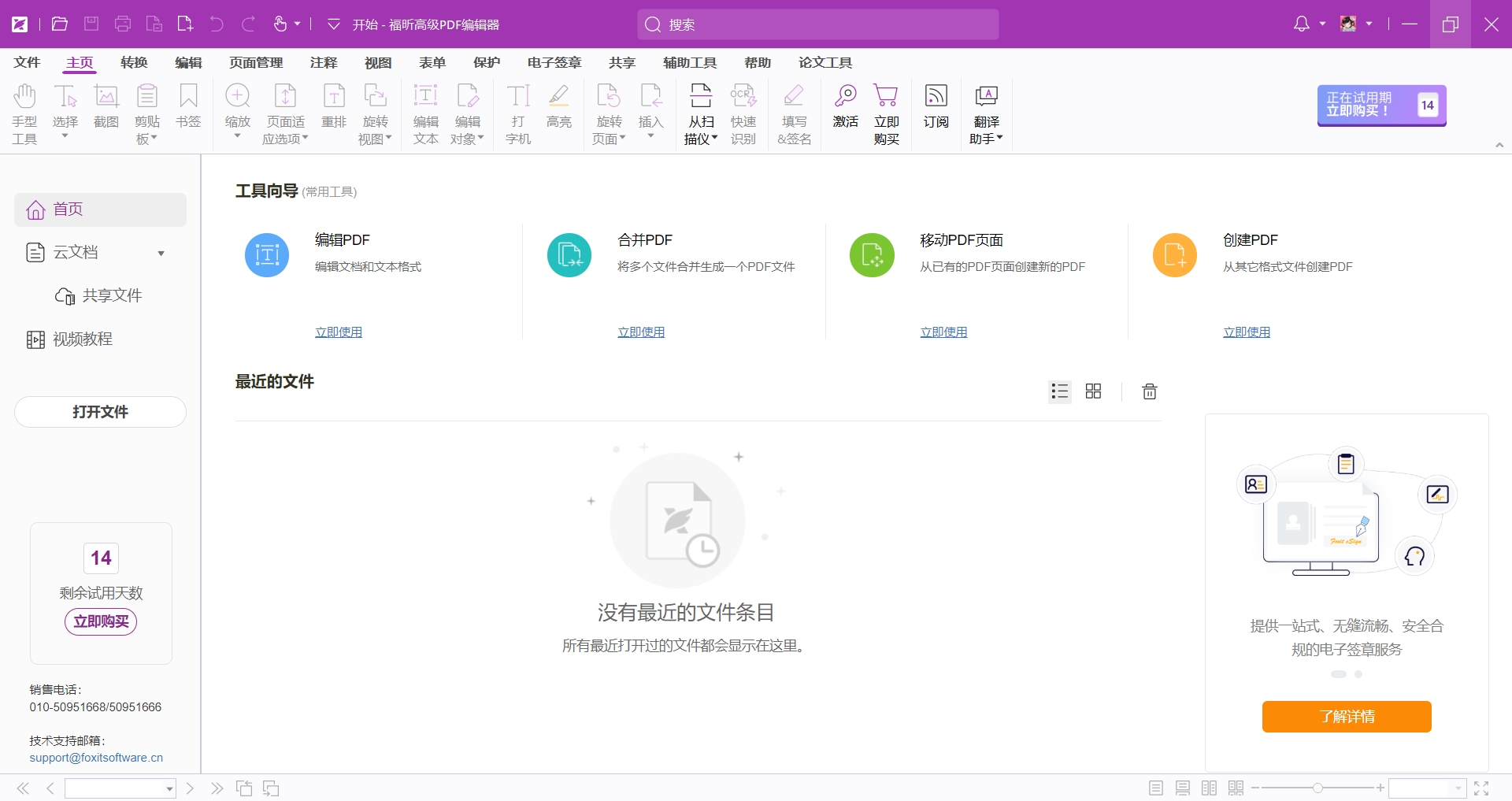
2、获取文件内容
在打开PDF文档后,我们可以使用PDF编辑器中的转换功能,选择导出全部图像。
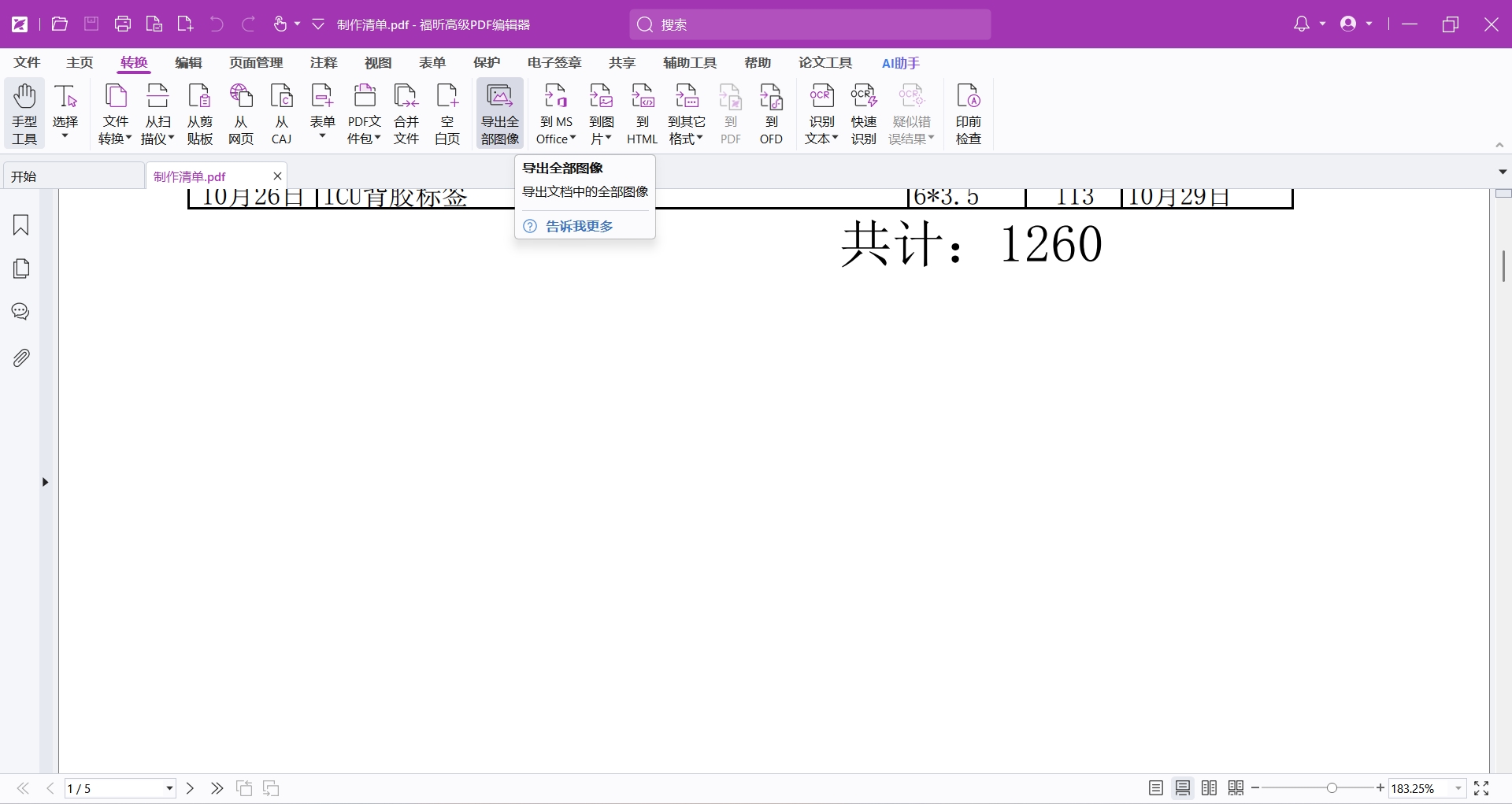
3、开始提取数据。在这一阶段,我们将从数据库中提取所需的信息,并对其进行分析和处理,以便为后续的工作做好准备。这个过程需要仔细的筛选和整理,确保提取的数据能够满足我们的需求,并且准确无误。在提取完数据后,我们将进入下一步的数据分析和挖掘工作。
点击功能后,弹出窗口要求选择导出图片保存的路径,然后点击保存即可。接着耐心等待软件导出所有图片即可完成。
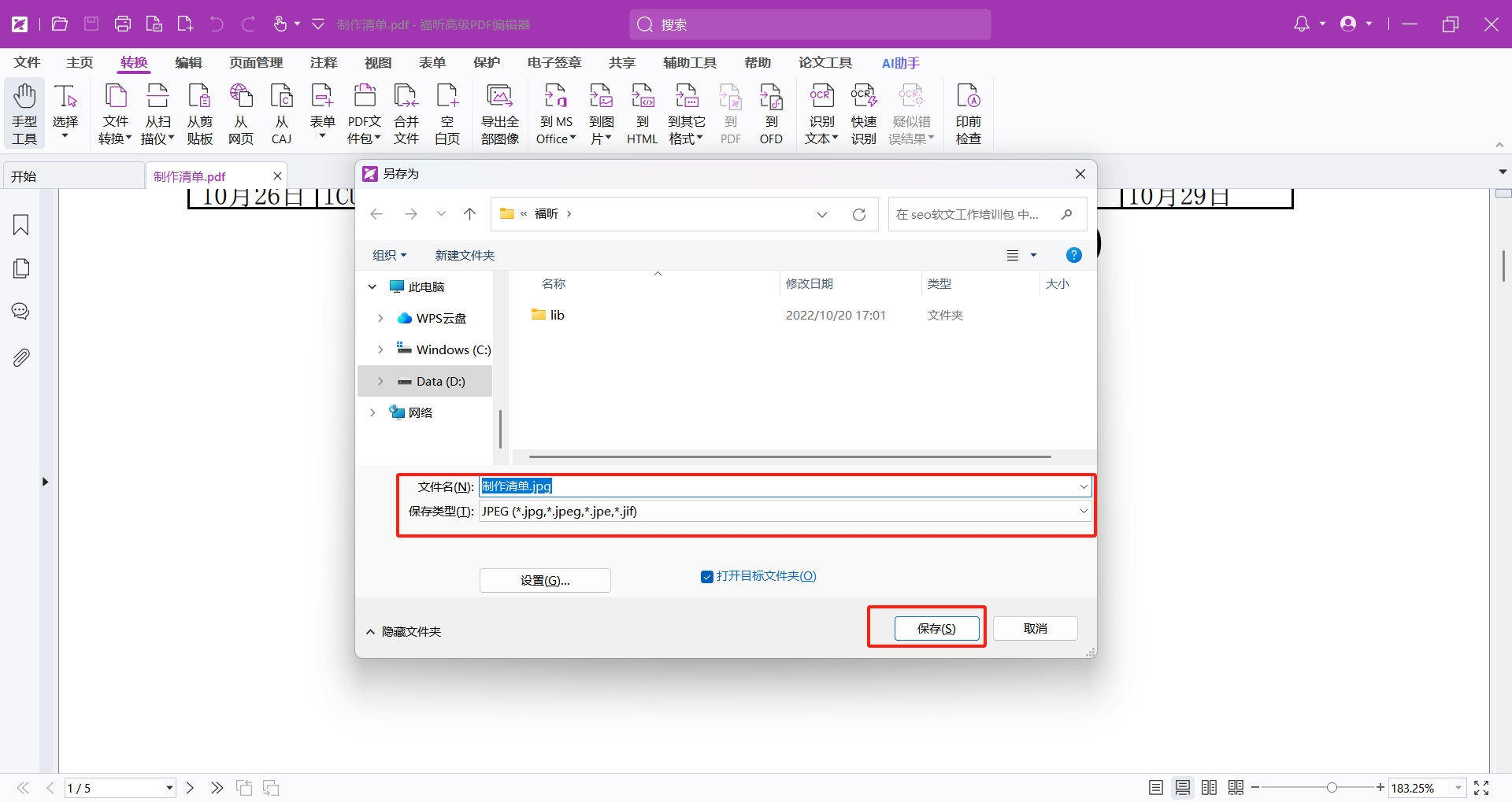
福昕PDF编辑器怎么提取PDF所有图片?
提取PDF中的图片并不复杂,但如果想要更轻松快速地完成这个任务,并且保证图片质量,福昕PDF编辑器是一个不错的选择。作为一款专业的PDF编辑工具,福昕PDF编辑器不仅支持编辑修改PDF文档中的文字,还可以帮助我们将PDF转换为其他格式,并提取出所有图片。让我们一起来看看如何使用这款工具提取PDF中的所有图片吧。

首先,我们要在电脑上安装并启动福昕PDF编辑器,接着打开需要编辑的PDF文档。
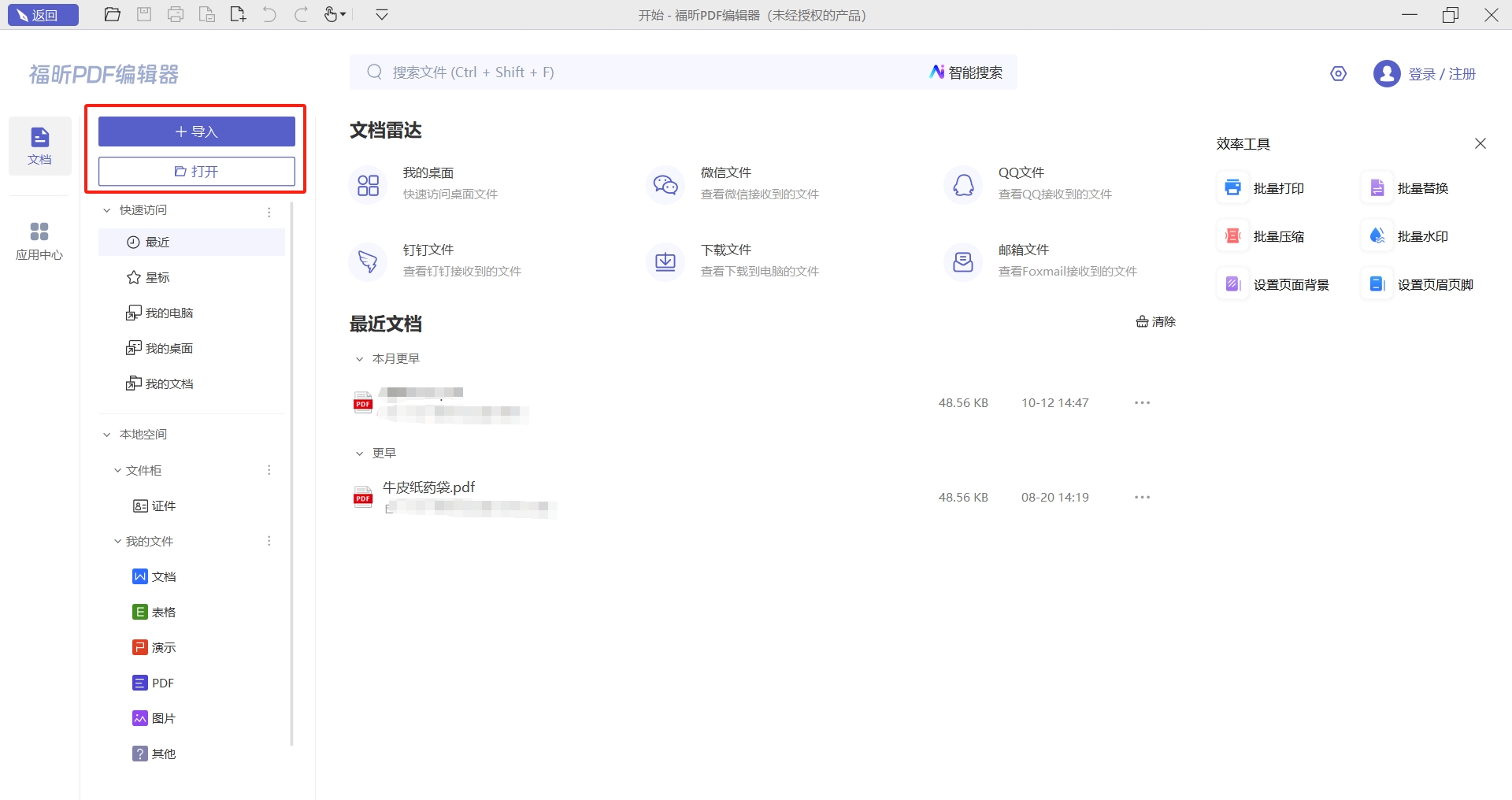
接下来,我们需要点击【转换】选项下的【导出全部图片】按钮,接着在弹出窗口中选择想要保存图片的路径和格式,最后点击保存。这样就能够在指定路径下查看已经成功导出的图片了。
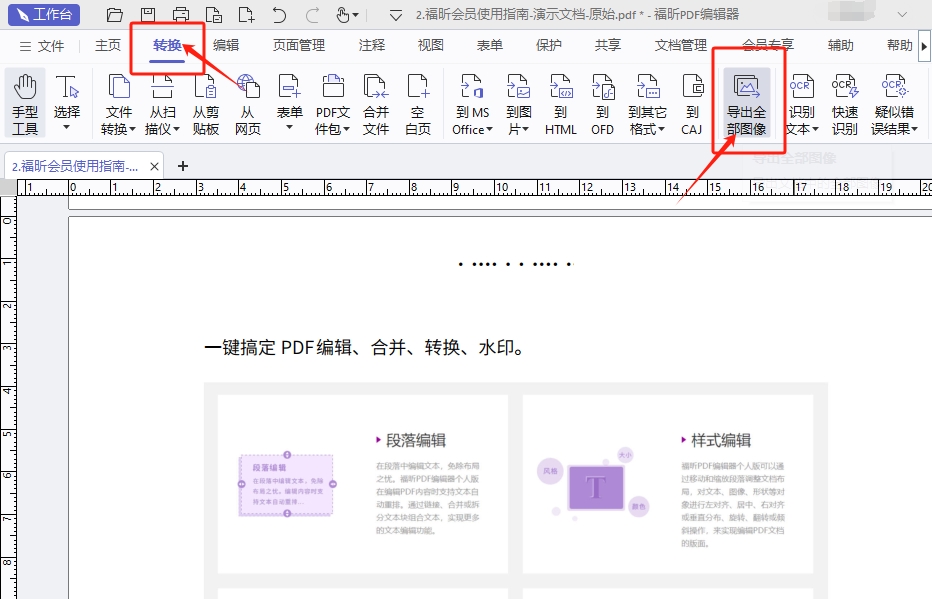
福昕PDF转Word怎么提取PDF图片?
想要快速提取PDF文档中的图片吗?想要一键导出所有图片吗?小编这里推荐福昕PDF转Word!这款工具专业且质量杠杠的,对PDF文档处理得非常出色。使用它提取PDF中的图片简直易如反掌,不必担心图片质量会受损。下面我们来看看这款工具是如何轻松提取PDF文档中的所有图片的。
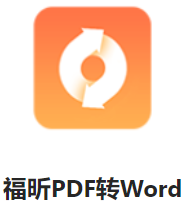
首先,在电脑上安装并打开福昕PDF转Word软件,接着点击【提取图片】功能。
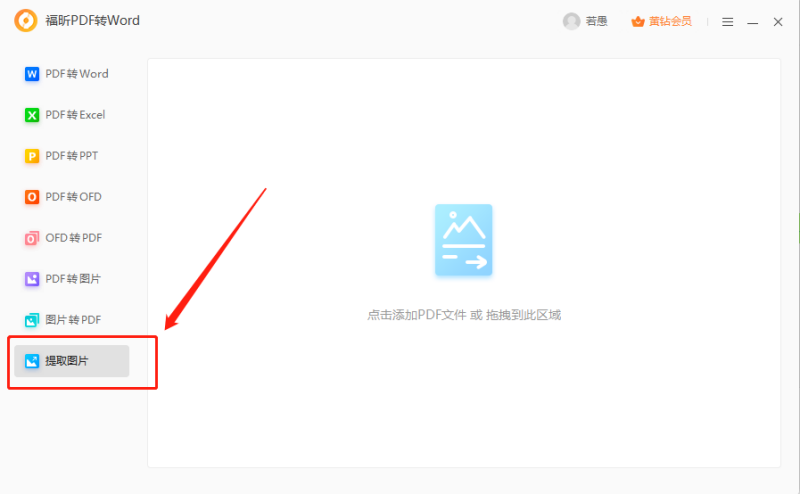
然后,我们需要在软件中导入包含我们想要提取图片的PDF文档。
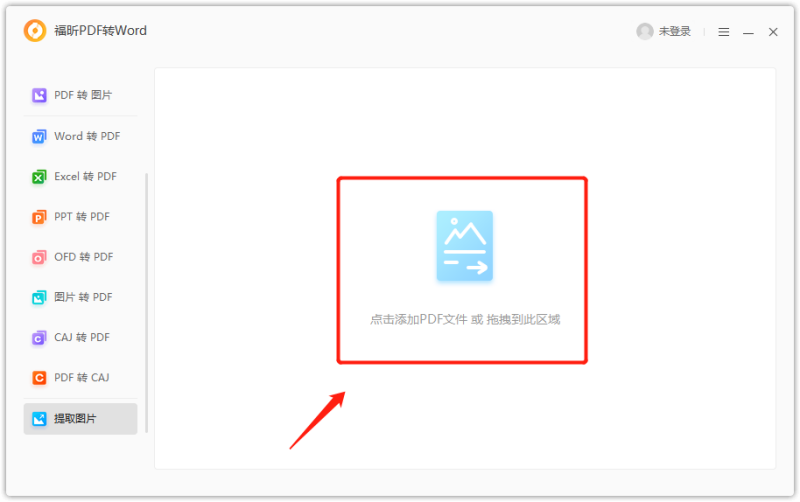
最终,您只需选择所需的图片格式和保存路径,然后点击【开始】按钮即可完成导出。
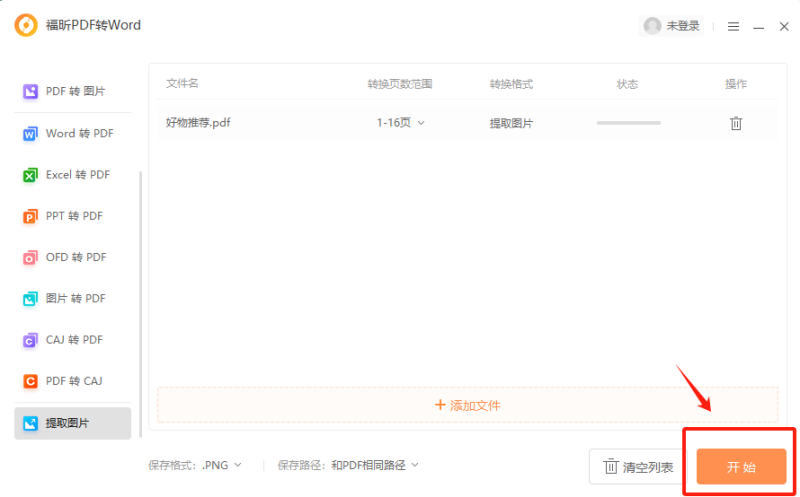
福昕高级PDF编辑器具有强大的功能,可以轻松帮助用户从PDF文件中提取图片。用户只需打开PDF文件,选择要提取的图片,然后点击“导出”按钮即可将图片保存到本地。该编辑器支持多种图片格式,如PNG、JPG等,同时还可以对提取的图片进行编辑和调整。通过这个工具,用户可以方便快捷地获取所需的图片信息,提高工作效率。





